Opprett policyer for søk i skyen
Du kan opprette policyer for appoppdagelse for å varsle deg når nye apper oppdages. Defender for Cloud Apps søker også i alle loggene i skyen etter avvik.
Opprette en policy for appoppdagelse
Med oppdagingspolicyer kan du angi varsler som varsler deg når nye apper oppdages i organisasjonen.
I Microsoft Defender-portalen, under Skyapper, går du til Policyer –>Policyadministrasjon. Velg deretter Skygge-IT-fanen .
Velg Opprett policy , og velg deretter policy for appoppdagelse.
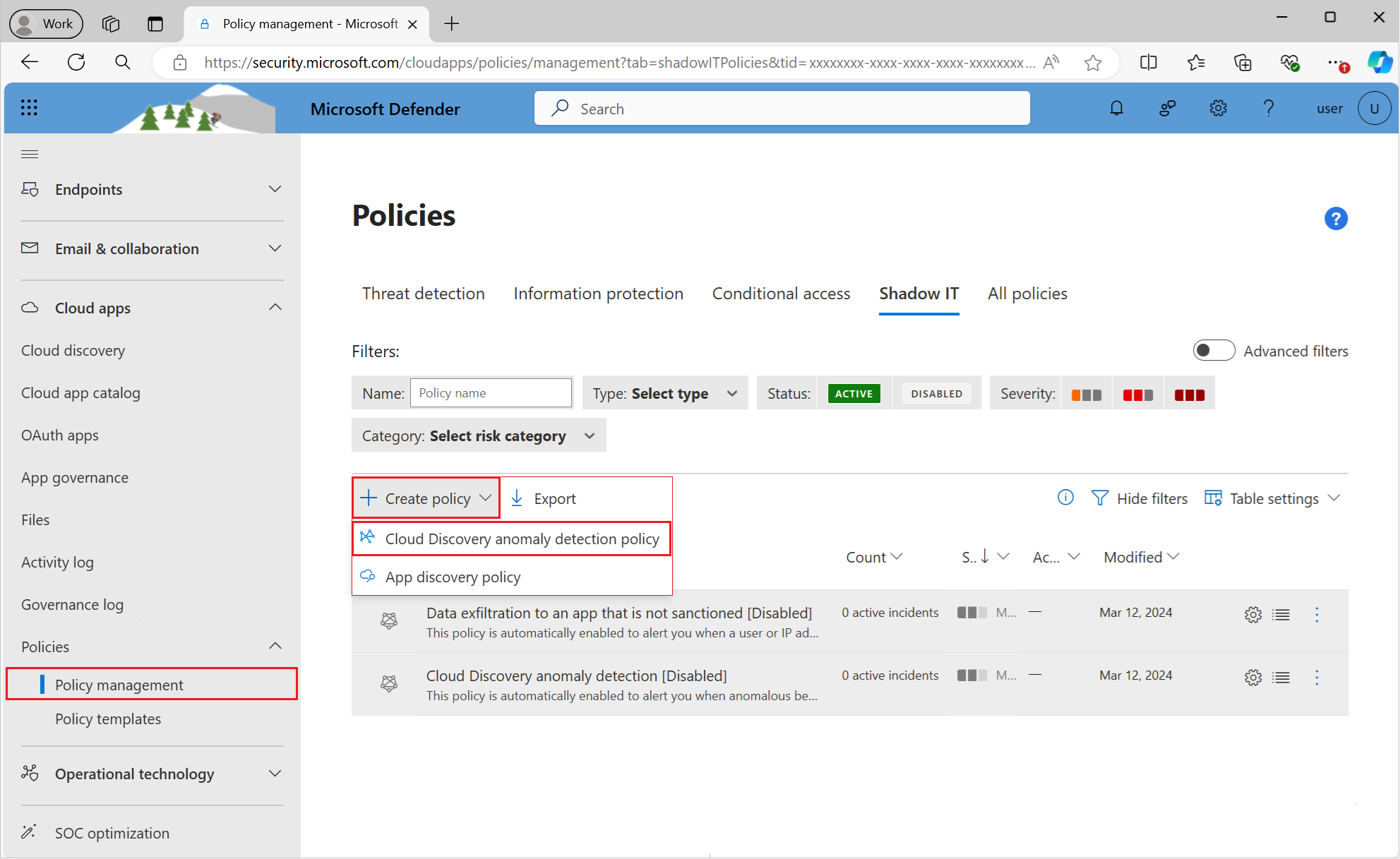
Gi policyen et navn og en beskrivelse. Hvis du vil, kan du basere den på en mal. Hvis du vil ha mer informasjon om policymaler, kan du se Kontrollere skyapper med policyer.
Angi alvorsgraden for policyen.
Legg til filtre for å angi hvilke oppdagede apper som utløser denne policyen.
Du kan angi en terskel for hvor sensitiv policyen skal være. Aktiver Utløs et policytreff hvis alt følgende skjer på samme dag. Du kan angi vilkår som appen må overskride daglig for å samsvare med policyen. Velg ett av følgende vilkår:
- Daglig trafikk
- Nedlastede data
- Antall IP-adresser
- Antall transaksjoner
- Antall brukere
- Opplastede data
Angi en daglig varslingsgrense under Varsler. Velg om varselet sendes som en e-postmelding. Angi deretter e-postadresser etter behov.
- Hvis du velger Lagre varselinnstillinger som standard for organisasjonen, kan fremtidige policyer bruke innstillingen.
- Hvis du har en standardinnstilling, kan du velge Bruk organisasjonens standardinnstillinger.
Velg Styringshandlinger som skal brukes når en app samsvarer med denne policyen. Den kan merke policyer som sanksjonert, ikke helliggjort, overvåket eller et egendefinert merke.
Velg Opprett.
Obs!
- Nyopprettede søkepolicyer (eller policyer med oppdaterte kontinuerlige rapporter) utløser et varsel én gang om 90 dager per app per kontinuerlig rapport, uavhengig av om det finnes eksisterende varsler for samme app. Hvis du for eksempel oppretter en policy for å oppdage nye populære apper, kan det utløse flere varsler for apper som allerede er oppdaget og varslet om.
- Data fra øyeblikksbilderapporter utløser ikke varsler i policyer for appoppdagelse.
Hvis du for eksempel er interessert i å oppdage risikable vertsapper som finnes i skymiljøet ditt, angir du policyen som følger:
Angi policyfiltrene for å oppdage alle tjenester som finnes i vertstjenestekategorien , og som har en risikoscore på 1, noe som indikerer at de er svært risikable.
Angi terskler som skal utløse et varsel for en bestemt oppdaget app nederst. Varsle for eksempel bare hvis over 100 brukere i miljøet brukte appen, og hvis de lastet ned en viss mengde data fra tjenesten. I tillegg kan du angi grensen for daglige varsler du ønsker å motta.
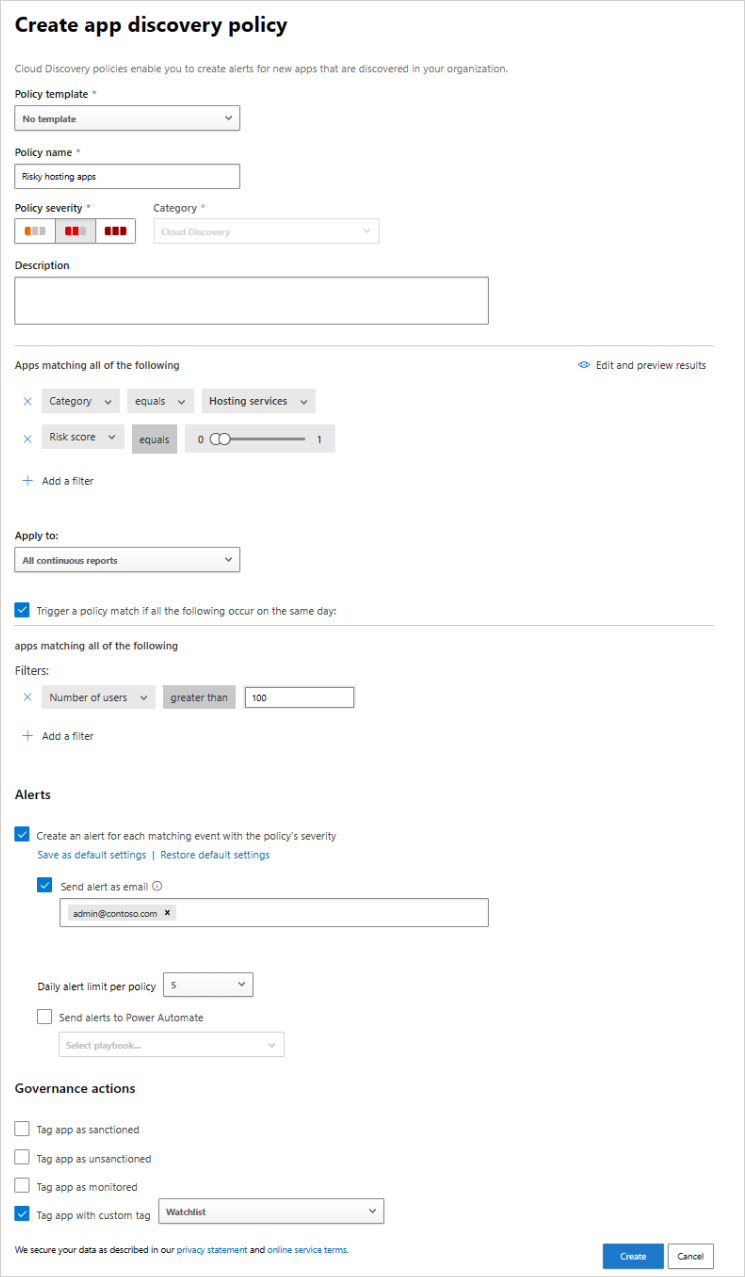
Avviksregistrering i skyen
Defender for Cloud Apps søker i alle loggene i skyen etter avvik. Når for eksempel en bruker, som aldri har brukt Dropbox før, plutselig laster opp 600 GB til den, eller når det er mange flere transaksjoner enn vanlig på en bestemt app. Policyen for avviksregistrering er aktivert som standard. Det er ikke nødvendig å konfigurere en ny policy for at den skal fungere. Du kan imidlertid finjustere hvilke typer avvik du vil bli varslet om i standardpolicyen.
I Microsoft Defender-portalen, under Skyapper, går du til Policyer –>Policyadministrasjon. Velg deretter Skygge-IT-fanen .
Velg Opprett policy , og velg policy for avviksregistrering i skyen.
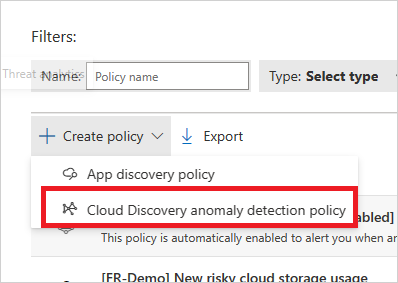
Gi policyen et navn og en beskrivelse. Hvis du vil, kan du basere den på en mal. Hvis du vil ha mer informasjon om policymaler, kan du se Kontrollere skyapper med policyer.
Hvis du vil angi hvilke oppdagede apper som utløser denne policyen, velger du Legg til filtre.
Filtrene velges fra rullegardinlister. Hvis du vil legge til filtre, velger du Legg til et filter. Hvis du vil fjerne et filter, velger du X.
Under Bruk for å velge om denne policyen bruker alle kontinuerlige rapporter eller spesifikke kontinuerlige rapporter. Velg om policyen gjelder for brukere, IP-adresser eller begge deler.
Velg datoene da den uregelmessige aktiviteten oppstod for å utløse varselet under Øk varsler bare for mistenkelige aktiviteter som forekommer etter dato.
Angi en daglig varslingsgrense under Varsler. Velg om varselet sendes som en e-postmelding. Angi deretter e-postadresser etter behov.
- Hvis du velger Lagre varselinnstillinger som standard for organisasjonen, kan fremtidige policyer bruke innstillingen.
- Hvis du har en standardinnstilling, kan du velge Bruk organisasjonens standardinnstillinger.
Velg Opprett.
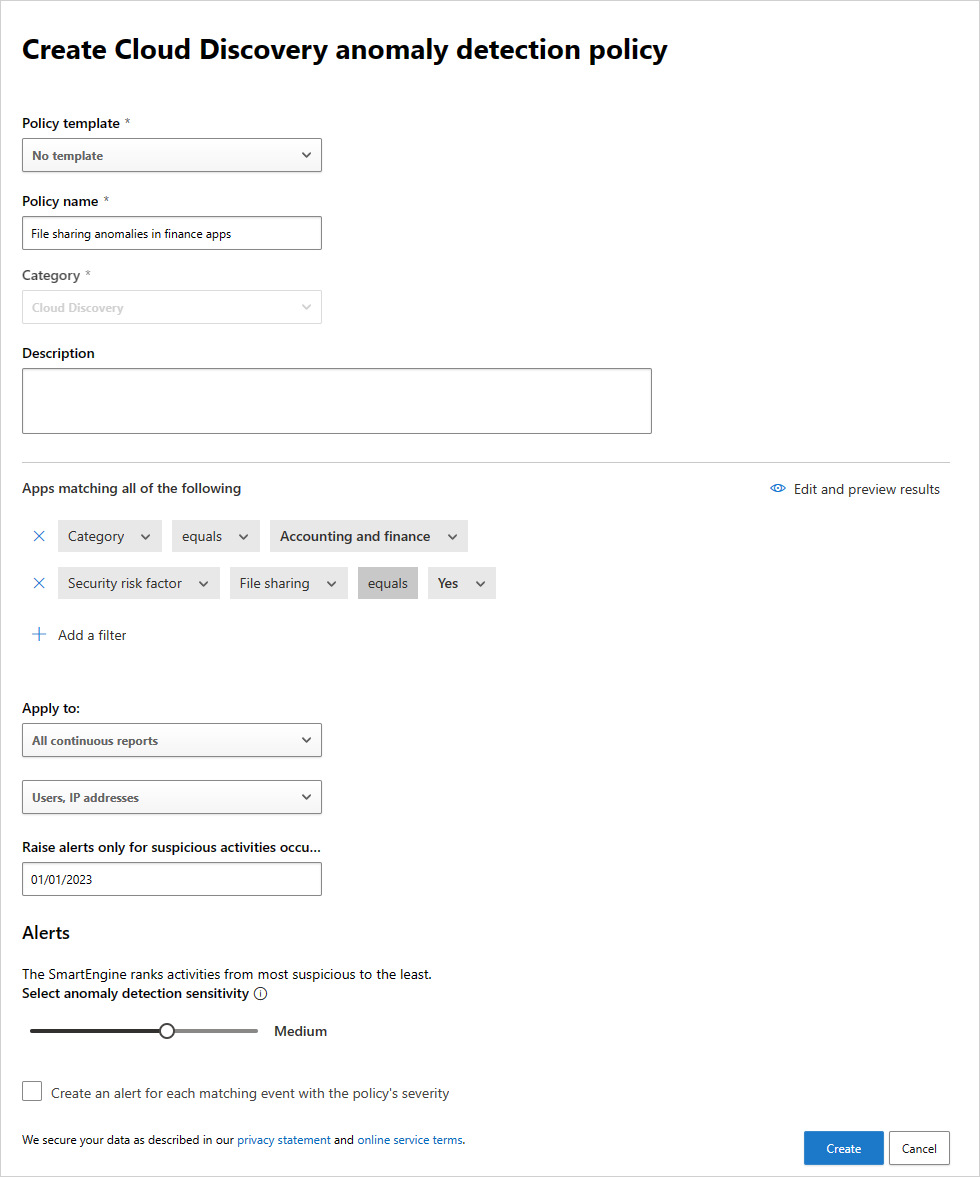
Relaterte videoer
Neste trinn
Hvis det oppstår problemer, er vi her for å hjelpe. Hvis du vil ha hjelp eller støtte for produktproblemet, kan du åpne en støtteforespørsel.